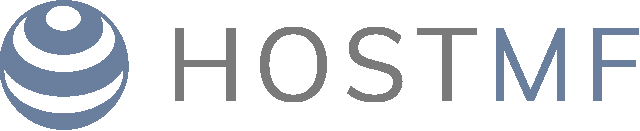Para alterar a porta da área de trabalho remota no VPS Windows você só precisa seguir esses passos:
- Baixe o Script.
Já dentro do seu VPS, abra o navegador Google Chrome e acesse o endereço https://hostmf.com.br/links e clique na opção de código 01.001. "01.001 - Baixar script para alteração de Porta".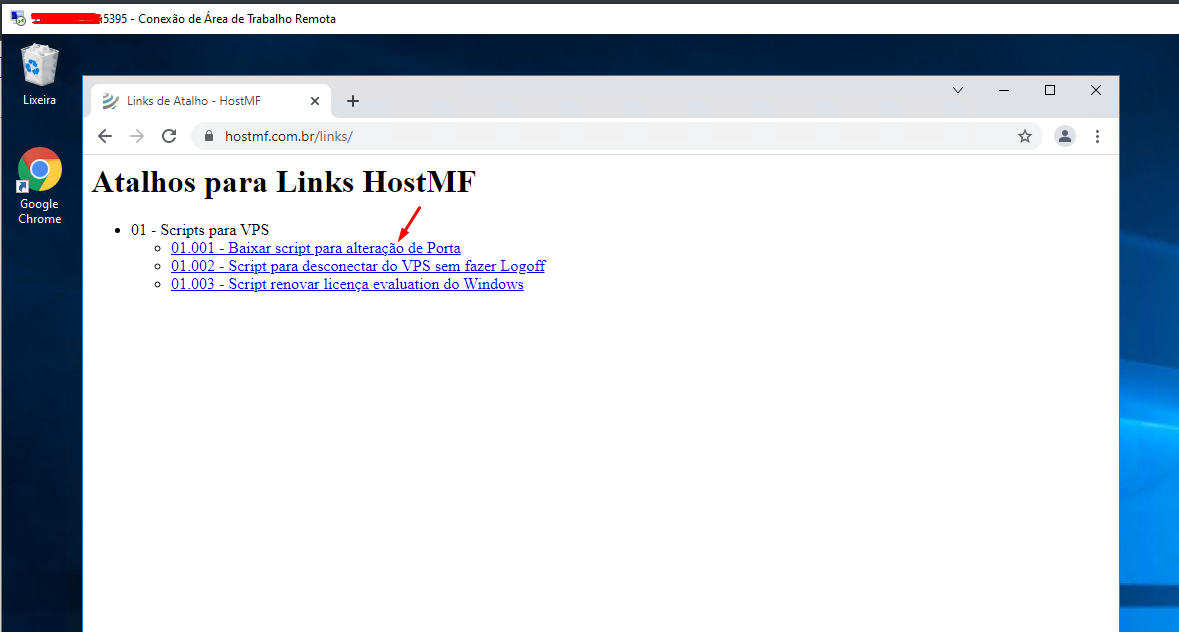
- Confirme o Download do Script.
Ao baixar o script, um aviso será exibido, clique na opção "Manter".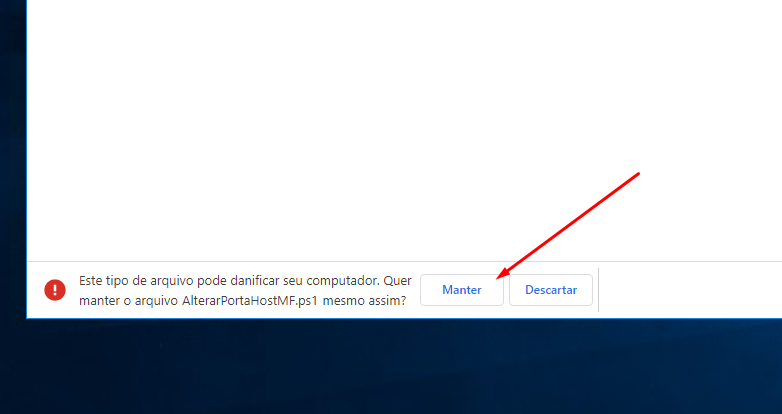
- Abra a pasta onde o script foi baixado.
Depois de baixado, clique nas opções do arquivo baixado e clique em "Mostrar na Pasta".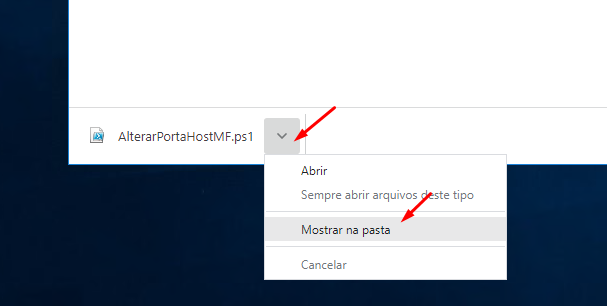
- Execute o Script.
Na pasta de downloads, clique com o botão direito no arquivo baixado, e clique na opção "Executar com o PowerShell".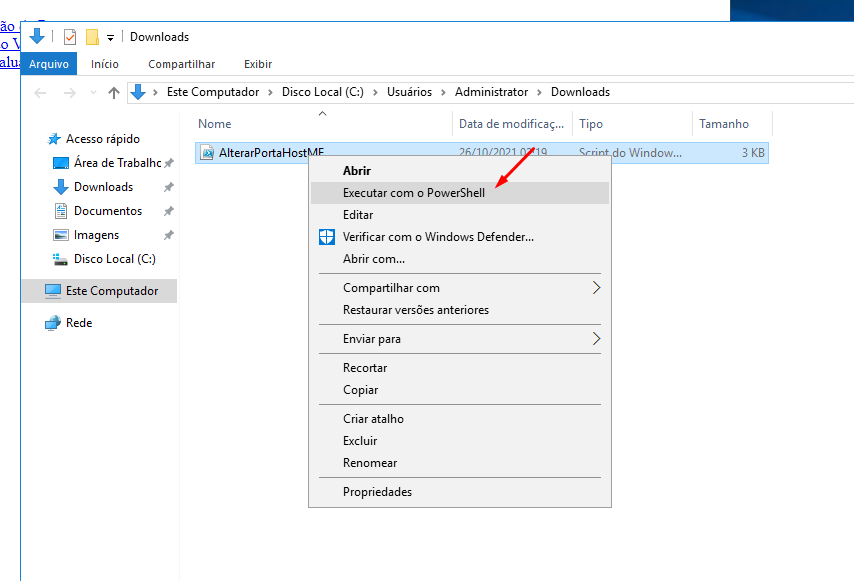
- Insira a nova porta.
Ao iniciar o script, será exibido o endereço atual de conexão ao VPS, e a opção de digitar a nova porta de acesso.
Digite uma porta conforme é requisitado pelo script (entre 1000 e 9999). Não se esqueça de guardar esse número novo pois ele será usado para se conectar ao VPS.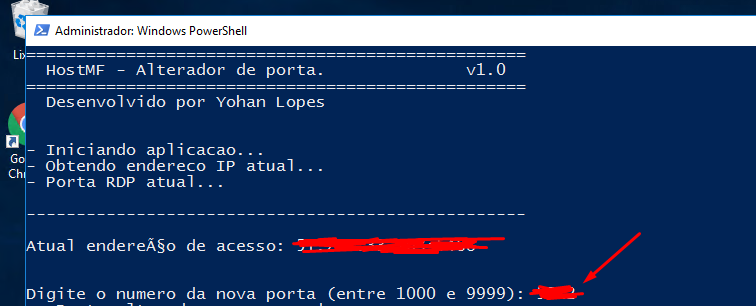
- Salve o novo endereço de conexão.
Após inserir a nova porta o script irá alterar no seu sistema e exibir a seguinte mensagem de confirmação.
Lembre-se de salvar o novo Endereço IP para se conectar ao VPS.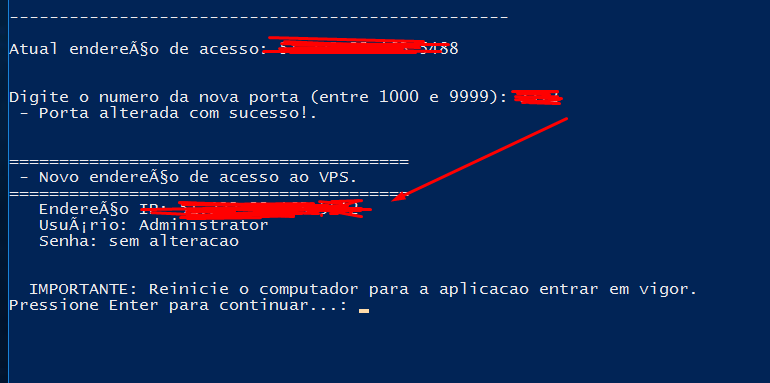
- Reinicie o VPS.
Após isso, reinicie o VPS para que a alteração seja aplicada. Após reiniciado você poderá se conectar usando a nova porta.
- Baixe o Script.
Após isso o processo terá terminado e seu VPS já estará disponível na nova porta.